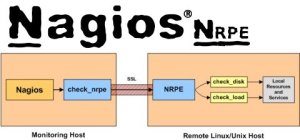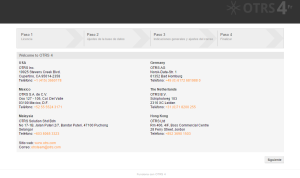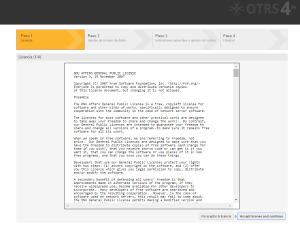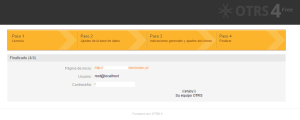Categoría: Instalación
Nagios: Instalación de NRPE en servidor y cliente
Ayer expliqué como instalar el Nagios, hoy explicaré como instalar el NRPE que sirve para hacer la monitorización servicios internos como discos, memoria, CPU, servicios,…
Lo primero que vamos configurar es un cliente, en este caso es un máquina Ubuntu Server. Lo primero que se debe hacer es generar el usuario de Nagios y ponerle el password:
# /usr/sbin/useradd nagios # passwd nagios
Descargar los plugins de Nagios y descomprimirlos:
# wget http://nagios-plugins.org/download/nagios-plugins-2.0.3.tar.gz # tar xzf nagios-plugins-2.0.3.tar.gz # cd nagios-plugins-2.0.3/
Instalamos lo necesario para compilar, la librería ssl y el servicio xinetd.
#apt-get install build-essential libssl-dev xinetd
Compilamos los plugins y los instalamos:
#./configure # make # make install
Cambiamos los permisos de la carpeta:
# chown nagios.nagios /usr/local/nagios/ # chown -R nagios.nagios /usr/local/nagios/libexec/
Descargaremos el NRPE y lo descomprimimos:
# wget http://sourceforge.net/projects/nagios/files/nrpe-2.x/nrpe-2.15/nrpe-2.15.tar.gz # tar xzf nrpe-2.15.tar.gz # cd nrpe-2.15/
Compilamos el NRPE y lo instalamos:
# ./configure --with-ssl=/usr/bin/openssl --with-ssl-lib=/usr/lib/x86_64-linux-gnu # make all # make install-plugin # make install-daemon # make install-daemon-config
Instalamos el demonio de NRPE como un servicio bajo xinetd:
# make install-xinetd
Editamos /etc/xinetd.d/nrpe y añadimos la IP del servidor donde esta instalado el Nagios:
only_from = 127.0.0.1
Añadimos la siguiente entrada para el NRPE en el /etc/services:
nrpe 5666/tcp # NRPE
Reiniciamos el xinetd y la red:
# service xinetd restart # service networking restart
Comprobamos que este funcionando correctamente:
# netstat -at | grep nrpe tcp 0 0 *:nrpe *:* LISTEN
Comprobamos que funcione correctamente el NRPE:
# /usr/local/nagios/libexec/check_nrpe -H localhost NRPE v2.15
Ya tendríamos instalado el NRPE en el cliente, ahora lo instalaremos en el servidor de Nagios, que nuevamente es un Ubuntu Server 14.04 LTS.
Descargaremos el NRPE y lo descomprimimos:
# wget http://sourceforge.net/projects/nagios/files/nrpe-2.x/nrpe-2.15/nrpe-2.15.tar.gz # tar xzf nrpe-2.15.tar.gz # cd nrpe-2.15/
Compilamos el NRPE y lo instalamos:
# ./configure --with-ssl=/usr/bin/openssl --with-ssl-lib=/usr/lib/x86_64-linux-gnu # make all # make install-plugin
Ya estaría instalado el NRPE en el servidor, podemos hacer una prueba para ver si funciona correctamente, por ejemplo, comprobar la carga de CPU, para ello se debe hacer:
# /usr/local/nagios/libexec/check_nrpe -H 'IP-del-cliente-Nagios' -c 'check_load' OK - load average: 0.13, 0.11, 0.10|load1=0.130;15.000;30.000;0; load5=0.110;10.000;25.000;0; load15=0.100;5.000;20.000;0;
Habrá que añadir en el /usr/local/nagios/objects/commands.cfg el siguiente comando para utilizar el NRPE:
define command{
command_name check_nrpe
command_line $USER1$/check_nrpe -H $HOSTADDRESS$ -c $ARG1$
}
Luego en los servicios de cada hosts que se quiera llamar utilizaremos lo siguiente, este ejemplo es para ver la carga de CPU:
define service {
host_name cliente1
service_description Check Load
check_command check_nrpe!check_load
use generic-service
}
Instalación de Nagios 4.0.X en Ubuntu Server 14.04 LTS
A continuación os explicaré como instalar el software de monitorización Nagios en su versión 4.0.8, aunque sirve sin problema para cualquier versión 4.0. Lo instalaré sobre un servidor Ubuntu Server 14.04 LTS.
Lo primero será instalar lo que vamos a necesitar, que es un Apache, sus utilidades, la libreria de PHP5 y lo necesario para la instalación del software.
# apt-get install apache2 libapache2-mod-php5 build-essential bgd2-xpm-dev apache2-utils
Creamos el usuario de Nagios y le ponemos el password:
# /usr/sbin/useradd -m -s /bin/bash nagios # passwd nagios
Creamos el grupo Nagios y se añade el usuario:
# /usr/sbin/groupadd nagios # /usr/sbin/usermod -G nagios nagios
Se crea el grupo nagcmd para permitir lanzar comandos externos:
# /usr/sbin/groupadd nagcmd # /usr/sbin/usermod -a -G nagcmd nagios # /usr/sbin/usermod -a -G nagcmd www-data
Descargamos el Nagios:
# wget http://prdownloads.sourceforge.net/sourceforge/nagios/nagios-4.0.8.tar.gz
Lo descomprimimos:
# tar xzf nagios-4.0.8.tar.gz # cd nagios-4.0.8/
Compilamos el código de Nagios:
# ./configure --with-command-group=nagcmd
Luego instalamos los binarios:
# make all # make install # make install-init # make install-config # make install-commandmode # make install-webconf
Añadimos la configuración del Nagios al Apache:
# /usr/bin/install -c -m 644 sample-config/httpd.conf /etc/apache2/sites-enabled/nagios.conf
Cambiamos la contraseña al usuario nagiosadmin que da acceso a la web y reiniciamos el Apache:
# htpasswd -c /usr/local/nagios/etc/htpasswd.users nagiosadmin # service apache2 restart
Añadimos el mail del administrador en el contact.cfg:
# nano /usr/local/nagios/etc/objects/contacts.cfg
A continuación instalaremos los plugins de Nagios, para ello lo primero es descargarlos y descomprimirlos:
# wget http://nagios-plugins.org/download/nagios-plugins-2.0.3.tar.gz # tar xzf nagios-plugins-2.0.3.tar.gz # cd nagios-plugins-2.0.3
Lo compilamos y hacemos la instalación de los binarios:
# ./configure --with-nagios-user=nagios --with-nagios-group=nagios # make # make install
Añadimos los módulos de CGI y Rewrite al Apache y lo reiniciamos:
# a2enmod rewrite # a2enmod cgi # service apache2 restart
Configuramos que se inicie el servicio de Nagios en el arranque:
# ln -s /etc/init.d/nagios /etc/rcS.d/S99nagios
Revisamos que este todo bien en el Nagios:
# /usr/local/nagios/bin/nagios -v /usr/local/nagios/etc/nagios.cfg
Reiniciamos el servicio:
# service nagios start
Para configurar el correo, instalar las utilidades de Ubuntu de correo:
# apt-get install mailutils
Yo tengo un relay así que simplemente he añadido la IP en el /etc/postfix/main.cf, después se modifica command.cfg para que envíe a través del Postfix:
# nano /usr/local/nagios/etc/objects/commands.cfg
Cambiar las referencias de ‘/bin/mail’ a ‘/usr/bin/mail’, reiniciar el servicio de Nagios y ya estará configurado el envío de correos.
Ya se puede acceder a la web, la máquina localhost estará configurada por defecto. La dirección es http://IP-del-servidor/nagios/, pedirá usuario y contraseña de que es el de nagiosadmin.
Instalación de OTRS 4.0 en Ubuntu Server 14.04 LTS
Recientemente ha salido el nuevo OTRS 4.0, estoy haciendo pruebas con él. A continuación os explicaré como instalarlo en Ubuntu 14.04 LTS.
Acceder a la carpeta /opt, descargar el OTRS y descomprimirlo:
# cd /opt/ # wget http://ftp.otrs.org/pub/otrs/otrs-4.0.1.tar.gz # tar -xzvf otrs-4.0.1.tar.gz
Crear el enlace a la carpeta /opt/otrs:
# ln -s /opt/otrs-4.0.1 /opt/otrs
Instalar el MySQL y Apache:
# apt-get install mysql-server apache2
Revisar los módulos que faltan y se instalan:
# perl /opt/otrs/bin/otrs.CheckModules.pl # apt-get install libapache2-mod-perl2 libdbd-mysql-perl libtimedate-perl libnet-dns-perl \ libnet-ldap-perl libio-socket-ssl-perl libpdf-api2-perl libdbd-mysql-perl libsoap-lite-perl \ libgd-text-perl libtext-csv-xs-perl libjson-xs-perl libgd-graph-perl libapache-dbi-perl \ libarchive-zip-perl libcrypt-eksblowfish-perl libdbd-odbc-perl \ libmail-imapclient-perl libtemplate-perl libtemplate-perl libyaml-libyaml-perl
Crear el usuario de OTRS:
# useradd -d /opt/otrs/ -c 'OTRS user' otrs # usermod -G www-data otrs
Activar los archivos de configuración predeterminados:
# cd /opt/otrs/ # cp Kernel/Config.pm.dist Kernel/Config.pm # cp Kernel/Config/GenericAgent.pm.dist Kernel/Config/GenericAgent.pm
Comprobar si todos los modulos estan instalados, la salida tiene que ser “syntax OK”:
# perl -cw /opt/otrs/bin/cgi-bin/index.pl # perl -cw /opt/otrs/bin/cgi-bin/customer.pl # perl -cw /opt/otrs/bin/otrs.PostMaster.pl
Dar permisos a los archivos de OTRS:
# bin/otrs.SetPermissions.pl --otrs-user=otrs --web-group=www-data /opt/otrs-4.0.1
Enlazar el configurador de apache y reiniciar el servidor web:
# ln -s /opt/otrs/scripts/apache2-httpd.include.conf /etc/apache2/sites-available/otrs.conf # ls /etc/apache2/sites-available/ # service apache2 restart
Permitir el sitio otrs.conf:
# a2ensite otrs.conf # service apache2 restart
Una vez instalado el OTRS abrir el explorador y escribir:
http://<direccion-ip>/otrs/installer.pl
Seleccionar el tipo de base de datos y seguir:
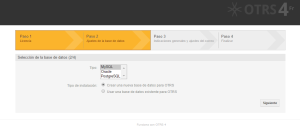
Meter el usuario root y su contraseña que se seleccionó durante la instalación del servidor de MySQL y comprobar que funciona bien:
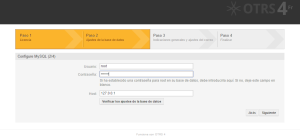
Una vez hecha la comprobación, seleccionar la contraseña para el usuario otrs:
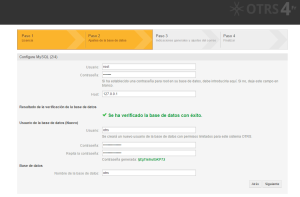
La configuración de la base datos finaliza correctamente:
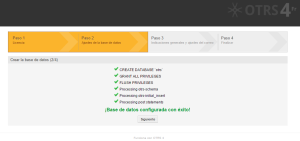
Asegurarnos que el FQDN es correcto y meter un correo electrónico para el administrador:
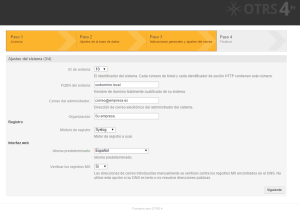
Configurar el servidor de correo que se usará:
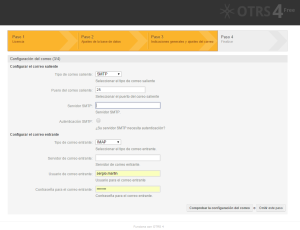
Activar los Cronjobs para usuario de OTRS:
# cd var/cron # for foo in *.dist; do cp $foo `basename $foo .dist`; done # su otrs # /opt/otrs/bin/Cron.sh start
Ya se puede acceder al OTRS:
Instalación de certificado en Tomcat 8 en Windows Server 2012
A continuación dejaré los pasos para instalar un certificado en un Tomcat 8.0.14 en un sistema operativo Windows Server 2012. El certificado que yo instalé fue adquirido a Thawte. El Java es la versión JRE7.
Lo primero es abrir el cmd como administrador y añadiremos la libreria del Java para poder trabajar con sus herramientas:
> set PATH=%PATH%;C:\Program Files\Java\jre7\bin
Luego se debe generar el almacén de claves:
> keytool -genkey -alias tomcat -keyalg RSA –keystore keystore.jsk
Y a continuación se crea el archivo csr que se envía para ser firmado por la entidad certificadora:
> keytool -certreq -keyalg RSA -alias tomcat -file certreq.csr –keystore keystore.jsk
Una vez que se tenga el certificado firmado se procede a su instalación, lo primero será instalar el certificado Root:
> keytool -import -alias root -keystore keystore.jks -trustcacerts -file CertRoot.crt
Luego se instala el certificado intermedio:
> keytool -import -alias intermediate -keystore keystore.jks -trustcacerts -file CertCA.crt
Finalmente se instala el certificado firmado:
> keytool -import -alias tomcat -keystore keystore.jks -file certificat.crt
Se deber ir a la carpeta del Tomcat, dentro hay una carpeta conf donde esta toda la configuración, añadir el siguiente texto dentro del archivo server.xml
<Connector port="443" protocol="org.apache.coyote.http11.Http11NioProtocol"
maxThreads="150" SSLEnabled="true" scheme="https" secure="true"
clientAuth="false" sslProtocol="TLS"
keystoreFile="C:\Program Files\Tomcat 8.0\cert\keystore.jks"
keystorePass="changeit"/>
Reiniciar el Tomcat y acceder a https://localhost/ o localhost:443 para comprobar que funciona correctamente.
También podemos comprobar que funciona correctamente con el Openssl, para ello se debe descargar de la web oficial e instalarlo, yo utilice la versión 1.0.1j de 64bits.
Una vez instalado ir al cmd como administrador y añadir la librería del OpenSSL:
> set PATH=%PATH%;C:\OpenSSL-Win64\bin
Y añadir el archivo de configuración:
> set OPENSSL_CONF=c:\OpenSSL-Win64\bin\openssl.cfg
Para comprobar el si esta funcionado correctamente el certificado escribir:
> openssl s_client –connect ticket.lapedrera.com:443
También os recomiendo la siguientes webs una vez publicado vuestro certificado para comprobar su estado:
https://www.digicert.com/help/
https://ssltools.thawte.com/checker/views/certCheck.jsp
https://www.sslshopper.com/ssl-checker.html
Instalación de OTRS 3.3.5 en Ubuntu Server 12.04 LTS
En mi empresa estamos trabajando actualmente con el programa de ticketing OTRS, he tenido que hacer la instalación así que os dejo los pasos que seguí para hacerlo sobre un Ubuntu Server 12.04 LTS.
Acceder a la carpeta /opt y descargar el OTRS y se descomprime:
# cd /opt/ # wget http://ftp.otrs.org/pub/otrs/otrs-3.3.5.tar.gz # tar -xzvf otrs-3.3.5.tar.gz
Crear el enlace a la carpeta /opt/otrs:
# ln -s /opt/otrs-3.3.5 /opt/otrs
Instalar el MySQL y Apache:
# apt-get install mysql-server apache2
Revisar los módulos que faltan y se instalan:
# perl /opt/otrs/bin/otrs.CheckModules.pl # apt-get install libcrypt-eksblowfish-perl libcrypt-ssleay-perl libdbi-perl libdbd-mysql libdbd-mysql-perl libencode-hanextra-perl libnet-dns-perl libnet-ldap-perl libnet-ssleay-perl libnet-sslglue-perl libpdf-api2-perl libgd-text-perl libgd-graph-perl libjson-xs-perl libmail-imapclient-perl libtext-csv-xs-perl libxml-parser-perl libyaml-perl libapache2-mod-perl2
Crear el usuario de OTRS:
# useradd otrs # passwd otrs # usermod -d /opt/otrs otrs
Hacer al usuario otrs del grupo del servidor web:
# usermod -g www-data otrs
Activar los archivos de configuración predeterminados:
# cd /opt/otrs/ # cp Kernel/Config.pm.dist Kernel/Config.pm # cp Kernel/Config/GenericAgent.pm.dist Kernel/Config/GenericAgent.pm
Comprobar si todos los modulos estan instalados, la salida tiene que ser “syntax OK”:
# perl -cw /opt/otrs/bin/cgi-bin/index.pl # perl -cw /opt/otrs/bin/cgi-bin/customer.pl # perl -cw /opt/otrs/bin/otrs.PostMaster.pl
Dar permisos a los archivos de OTRS:
# bin/otrs.SetPermissions.pl --otrs-user=otrs --web-user=www-data --otrs-group=www-data --web-group=www-data /opt/otrs-3.3.5
Lincar configurador de apache y reiniciar el servidor:
#ln -s /opt/otrs/scripts/apache2-httpd.include.conf /etc/apache2/sites-available/otrs.conf #ls /etc/apache2/sites-available/ #/etc/init.d/apache2 reload
Permitir el sitio otrs.conf:
#a2ensite otrs.conf #/etc/init.d/apache2 reload
Activar los Cronjobs para usuario de OTRS:
# cd var/cron # for foo in *.dist; do cp $foo `basename $foo .dist`; done # su otrs # /opt/otrs/bin/Cron.sh start
Una vez instalado el OTRS abrir el explorador y escribir:
http://<direccion-ip>/otrs/installer.pl
Meter el usuario root y su contraseña que se seleccionó durante la instalación del servidor de MySQL y seleccionar una contraseña para el usuario de OTRS:

La configuración de la base datos finaliza correctamente:

Asegurarnos que el FQDN es correcto y meter un correo electrónico para el administrador:

Configurar el servidor de correo que se usará:

Verificar la configuración del mail:

Registrar la instalación de OTRS, también se pude saltar este paso: